1.配置环境需安装glew和glfw库;2.创建窗口用glfw初始化并设置上下文;3.绘制三角形使用vbo、vao和着色器;4.处理输入用glfw函数检测按键和鼠标事件;5.加载模型借助assimp库解析文件数据;6.矩阵变换利用glm库实现平移旋转缩放;7.光照效果在着色器中计算环境、漫反射和镜面反射光;8.性能优化减少状态切换、使用缓冲对象及纹理压缩等技术。具体来说,首先根据操作系统安装相应开发库,接着初始化glfw并创建窗口,配置opengl上下文后初始化glew,构建渲染循环以清屏和交换缓冲维持窗口显示;定义顶点数据并载入vbo,通过vao管理顶点属性,编译链接顶点与片段着色器形成程序,于渲染循环中调用绘制函数;用户输入由glfwgetkey等函数实时检测处理;复杂模型依赖assimp导入并提取网格数据;变换操作借glm生成矩阵传递至着色器应用;光照则在顶点与片段着色器内完成法线与光照分量的计算;最终通过多种策略优化渲染效率以提升整体性能。
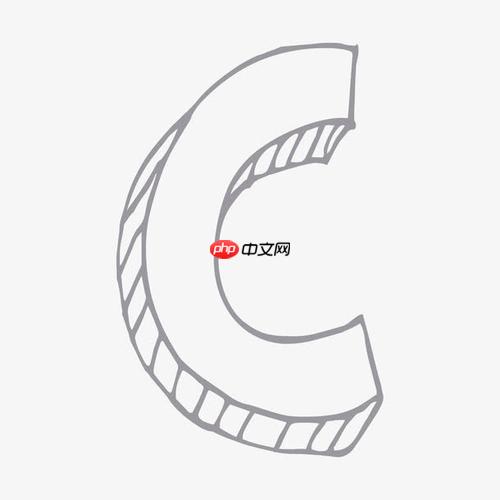
C++中处理3D图形,简单来说,就是用代码告诉电脑怎么画东西,而OpenGL就是那个帮你画东西的“画笔”。这篇指南将带你了解如何用C++“指挥”OpenGL,让它在屏幕上呈现出你想要的3D世界。
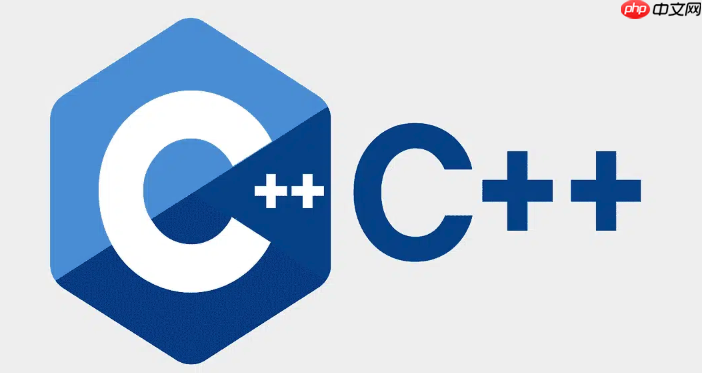
OpenGL集成指南

在C++中使用OpenGL,主要涉及配置OpenGL环境、初始化OpenGL上下文、编写渲染循环以及处理用户输入。下面将逐一展开这些步骤,并结合实际代码示例,帮助你快速上手。
立即学习“C++免费学习笔记(深入)”;
如何配置OpenGL开发环境?
配置OpenGL环境是首要步骤。这通常涉及安装必要的库和头文件。在Windows上,可以使用NuGet包管理器安装glew和glfw。glfw用于创建窗口和处理输入,glew用于加载OpenGL扩展。
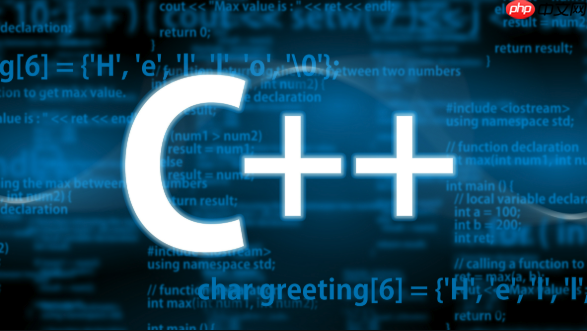
在Linux上,可以使用包管理器安装libglfw3-dev和libglew-dev。例如,在Ubuntu上,可以使用以下命令:
sudo apt-get update sudo apt-get install libglfw3-dev libglew-dev
在macOS上,通常OpenGL已经预装,但你可能需要安装glfw。可以使用Homebrew:
brew install glfw
安装完成后,需要在你的C++项目中包含相应的头文件,并在链接器中添加相应的库。
如何创建一个简单的OpenGL窗口?
创建一个OpenGL窗口是绘制3D图形的第一步。使用glfw库可以轻松实现。以下是一个简单的例子:
#include#include int main() { // 初始化GLFW if (!glfwInit()) { std::cerr << "GLFW初始化失败" << std::endl; return -1; } // 设置OpenGL版本和Profile glfwWindowHint(GLFW_CONTEXT_VERSION_MAJOR, 3); glfwWindowHint(GLFW_CONTEXT_VERSION_MINOR, 3); glfwWindowHint(GLFW_OPENGL_PROFILE, GLFW_OPENGL_CORE_PROFILE); #ifdef __APPLE__ glfwWindowHint(GLFW_OPENGL_FORWARD_COMPAT, GL_TRUE); // macOS需要 #endif // 创建窗口 GLFWwindow* window = glfwCreateWindow(800, 600, "OpenGL窗口", nullptr, nullptr); if (!window) { std::cerr << "窗口创建失败" << std::endl; glfwTerminate(); return -1; } // 设置OpenGL上下文 glfwMakeContextCurrent(window); // 初始化GLEW (需要在OpenGL上下文创建后) if (glewInit() != GLEW_OK) { std::cerr << "GLEW初始化失败" << std::endl; glfwTerminate(); return -1; } // 渲染循环 while (!glfwWindowShouldClose(window)) { // 清除颜色缓冲 glClearColor(0.2f, 0.3f, 0.3f, 1.0f); glClear(GL_COLOR_BUFFER_BIT); // 交换缓冲 glfwSwapBuffers(window); // 处理事件 glfwPollEvents(); } // 清理资源 glfwTerminate(); return 0; }
这段代码首先初始化GLFW,然后创建一个800x600的窗口,并设置OpenGL上下文。在渲染循环中,我们清除颜色缓冲,交换缓冲,并处理事件。最后,清理资源并退出。注意GLEW的初始化需要在OpenGL上下文创建之后。
如何使用OpenGL绘制一个三角形?
绘制一个三角形是学习OpenGL的基础。这涉及到顶点缓冲对象(VBO)、顶点数组对象(VAO)和着色器。
首先,定义三角形的顶点数据:
float vertices[] = {
-0.5f, -0.5f, 0.0f,
0.5f, -0.5f, 0.0f,
0.0f, 0.5f, 0.0f
};然后,创建一个VBO来存储顶点数据,并创建一个VAO来管理VBO:
GLuint VBO, VAO; glGenVertexArrays(1, &VAO); glGenBuffers(1, &VBO); glBindVertexArray(VAO); glBindBuffer(GL_ARRAY_BUFFER, VBO); glBufferData(GL_ARRAY_BUFFER, sizeof(vertices), vertices, GL_STATIC_DRAW); glVertexAttribPointer(0, 3, GL_FLOAT, GL_FALSE, 3 * sizeof(float), (void*)0); glEnableVertexAttribArray(0); glBindBuffer(GL_ARRAY_BUFFER, 0); glBindVertexArray(0);
接下来,创建并编译顶点着色器和片段着色器:
const char* vertexShaderSource = "#version 330 core\n"
"layout (location = 0) in vec3 aPos;\n"
"void main()\n"
"{\n"
" gl_Position = vec4(aPos.x, aPos.y, aPos.z, 1.0);\n"
"}\0";
const char* fragmentShaderSource = "#version 330 core\n"
"out vec4 FragColor;\n"
"void main()\n"
"{\n"
" FragColor = vec4(1.0f, 0.5f, 0.2f, 1.0f);\n"
"}\n\0";
// 创建并编译顶点着色器
GLuint vertexShader = glCreateShader(GL_VERTEX_SHADER);
glShaderSource(vertexShader, 1, &vertexShaderSource, NULL);
glCompileShader(vertexShader);
// 创建并编译片段着色器
GLuint fragmentShader = glCreateShader(GL_FRAGMENT_SHADER);
glShaderSource(fragmentShader, 1, &fragmentShaderSource, NULL);
glCompileShader(fragmentShader);
// 创建着色器程序
GLuint shaderProgram = glCreateProgram();
glAttachShader(shaderProgram, vertexShader);
glAttachShader(shaderProgram, fragmentShader);
glLinkProgram(shaderProgram);
// 删除着色器,它们已经链接到程序中
glDeleteShader(vertexShader);
glDeleteShader(fragmentShader);最后,在渲染循环中使用着色器程序和VAO绘制三角形:
glUseProgram(shaderProgram); glBindVertexArray(VAO); glDrawArrays(GL_TRIANGLES, 0, 3);
这段代码首先使用着色器程序,然后绑定VAO,最后使用glDrawArrays绘制三角形。
如何处理用户输入?
处理用户输入对于交互式3D应用程序至关重要。glfw库提供了处理键盘和鼠标输入的函数。
例如,要检测按键是否被按下,可以使用glfwGetKey函数:
if (glfwGetKey(window, GLFW_KEY_ESCAPE) == GLFW_PRESS)
glfwSetWindowShouldClose(window, true);这段代码检测Esc键是否被按下,如果是,则关闭窗口。
要处理鼠标输入,可以使用glfwGetCursorPos函数获取鼠标位置,并使用glfwSetMouseButtonCallback函数设置鼠标按钮的回调函数。
如何加载3D模型?
加载3D模型通常需要使用第三方库,例如Assimp。Assimp是一个开源的模型导入库,支持多种模型格式。
首先,安装Assimp库。在Linux上,可以使用以下命令:
sudo apt-get install libassimp-dev
然后,在你的C++项目中包含Assimp的头文件,并在链接器中添加Assimp库。
使用Assimp加载模型的代码如下:
#include#include #include Assimp::Importer importer; const aiScene* scene = importer.ReadFile("path/to/your/model.obj", aiProcess_Triangulate | aiProcess_FlipUVs); if (!scene || scene->mFlags & AI_SCENE_FLAGS_INCOMPLETE || !scene->mRootNode) { std::cerr << "Assimp错误: " << importer.GetErrorString() << std::endl; return; } // 处理模型数据 for (unsigned int i = 0; i < scene->mRootNode->mNumMeshes; i++) { aiMesh* mesh = scene->mMeshes[scene->mRootNode->mMeshes[i]]; // 提取顶点、法线、纹理坐标等数据 for (unsigned int j = 0; j < mesh->mNumVertices; j++) { aiVector3D vertex = mesh->mVertices[j]; // ... } }
这段代码使用Assimp加载模型文件,并遍历模型的网格数据,提取顶点、法线、纹理坐标等数据。你需要将这些数据存储到VBO和VAO中,然后使用OpenGL绘制模型。
如何使用矩阵进行变换?
在3D图形中,矩阵用于进行变换,例如平移、旋转和缩放。OpenGL使用4x4矩阵进行变换。
可以使用glm库来创建和操作矩阵。glm是一个OpenGL数学库,提供了方便的矩阵和向量操作函数。
首先,安装glm库。在Linux上,可以使用以下命令:
sudo apt-get install libglm-dev
然后,在你的C++项目中包含glm的头文件。
使用glm创建和应用变换矩阵的代码如下:
#include#include #include // 创建单位矩阵 glm::mat4 model = glm::mat4(1.0f); // 平移 model = glm::translate(model, glm::vec3(0.5f, -0.5f, 0.0f)); // 旋转 model = glm::rotate(model, glm::radians(45.0f), glm::vec3(0.0f, 0.0f, 1.0f)); // 缩放 model = glm::scale(model, glm::vec3(0.5f, 0.5f, 0.5f)); // 获取着色器程序中模型矩阵的uniform变量 GLuint modelLoc = glGetUniformLocation(shaderProgram, "model"); // 将模型矩阵传递给着色器程序 glUniformMatrix4fv(modelLoc, 1, GL_FALSE, glm::value_ptr(model));
这段代码首先创建一个单位矩阵,然后应用平移、旋转和缩放变换。最后,将模型矩阵传递给着色器程序,以便在顶点着色器中使用。
如何实现光照效果?
光照效果是3D图形的重要组成部分。OpenGL提供了多种光照模型,例如环境光、漫反射光和镜面反射光。
要实现光照效果,需要在顶点着色器中计算顶点的法线向量,并在片段着色器中计算像素的颜色。
以下是一个简单的光照示例:
顶点着色器:
#version 330 core
layout (location = 0) in vec3 aPos;
layout (location = 1) in vec3 aNormal;
out vec3 FragPos;
out vec3 Normal;
uniform mat4 model;
uniform mat4 view;
uniform mat4 projection;
void main()
{
FragPos = vec3(model * vec4(aPos, 1.0));
Normal = mat3(transpose(inverse(model))) * aNormal;
gl_Position = projection * view * model * vec4(aPos, 1.0);
}片段着色器:
#version 330 core
out vec4 FragColor;
in vec3 FragPos;
in vec3 Normal;
uniform vec3 lightPos;
uniform vec3 lightColor;
uniform vec3 objectColor;
void main()
{
// 环境光
float ambientStrength = 0.1;
vec3 ambient = ambientStrength * lightColor;
// 漫反射光
vec3 norm = normalize(Normal);
vec3 lightDir = normalize(lightPos - FragPos);
float diff = max(dot(norm, lightDir), 0.0);
vec3 diffuse = diff * lightColor;
// 镜面反射光
float specularStrength = 0.5;
vec3 viewDir = normalize(-FragPos);
vec3 reflectDir = reflect(-lightDir, norm);
float spec = pow(max(dot(viewDir, reflectDir), 0.0), 32);
vec3 specular = specularStrength * spec * lightColor;
vec3 result = (ambient + diffuse + specular) * objectColor;
FragColor = vec4(result, 1.0);
}这段代码首先在顶点着色器中计算顶点的世界坐标和法线向量,然后将它们传递给片段着色器。在片段着色器中,计算环境光、漫反射光和镜面反射光,并将它们组合起来计算像素的颜色。
如何优化OpenGL性能?
OpenGL性能优化是一个复杂的话题,涉及到多个方面。以下是一些常见的优化技巧:
- 减少状态切换: 每次切换OpenGL状态(例如绑定纹理、切换着色器程序等)都会产生开销。尽量减少状态切换的次数。
- 使用顶点缓冲对象(VBO)和索引缓冲对象(IBO): VBO和IBO可以将顶点数据存储在GPU上,从而减少CPU和GPU之间的数据传输。
- 使用着色器程序: 着色器程序可以将复杂的渲染逻辑放在GPU上执行,从而减轻CPU的负担。
- 使用纹理压缩: 纹理压缩可以减少纹理占用的内存空间,并提高纹理的读取速度。
- 使用多级渐远纹理(Mipmapping): 多级渐远纹理可以提高纹理的渲染质量,并减少纹理的锯齿现象。
- 使用视锥剔除(Frustum Culling): 视锥剔除可以剔除不在视锥内的物体,从而减少渲染的物体数量。
- 使用遮挡剔除(Occlusion Culling): 遮挡剔除可以剔除被其他物体遮挡的物体,从而减少渲染的像素数量。
这些只是一些常见的优化技巧,实际的优化策略需要根据具体的应用场景进行调整。
总的来说,C++结合OpenGL进行3D图形开发是一个涉及多个方面的复杂过程,需要对OpenGL的API、着色器语言、线性代数和计算机图形学等知识有一定的了解。希望这篇指南能帮助你入门OpenGL,并为你进一步学习和探索3D图形开发打下基础。






























